PowerpointPip4.9.1 官方版

软件大小:10.3MB
应用平台:WinAll
软件授权:免费版
软件类别:办公应用
软件等级:
更新时间:2019-12-23
下载次数:93
软件语言:简体中文
- XMind10 最新版 02-22
- 转易侠PDF转换器 3.0.0 官方版 03-24
- WPS2022 官方版 11.1.0.11636 05-10
- 转转大师pdf转换成word转换器 6.0.0.9 免费版 05-18
- MindManager2021 最新版 10-30
- 软件介绍
- 软件截图
- 下载地址
- 相关阅读
- 网友评论
PowerpointPip官方版是款适用于办公人员所打造的PPT批量文本替换工具。PowerpointPip电脑版可以立即修改PPT内容,不需要通过PowerPoint软件打开你的PPT进行修改,对于需要批量替换文字内容的朋友很适合。PowerpointPip还能够支持搜索并替换超链接、搜索并替换内部形状、文本搜索并替换、在代码模块内搜索并替换等多种替换功能,能够为用户提供一套完善的文本替换方案,其具备了简单易用的操作界面,用户只需要简单几步即可快速实现文本替换,其还具备了备份功能。
-
2.2.6 中文版查看
-
4.1.3.412 最新版查看
-
1.0.8 中文版查看
-
0.1 最新版查看
-
6.7.4 最新版查看

PowerpointPip软件功能
1、PowerpointPipe提供PPT内容替换功能,在软件对文字内容替换
2、对PPT附加的链接地址或者是电话号码替换
3、可以轻松修改PPT,可以批量处理多个PPT
4、文件处理类型在软件直接显示,查找的类型自己输入
5、可以替换多个关键词,手动输入需要替换的内容
6、软件自动查找PPT里面的内容,自动替换
7、支持查找范围设置,对PPT的内容设置搜索范围
8、支持备份功能,在选项界面执行备份
PowerpointPip软件特色
1、PowerpointPipe可以轻松修改PPT内容
2、软件界面是英文,可以自己设置中文
3、提供引导设置,按照顶部菜单步骤配置PPT
4、适合需要替换PPT指定内容的朋友使用
5、例如在软件批量替换PPT里面出现的电话号码
6、例如替换附加的链接地址
7、可以保留原始文件日期和时间戳。
PowerpointPip安装方法
1、下载powerpointpipe-cr.exe软件直接安装,等待软件更新数据
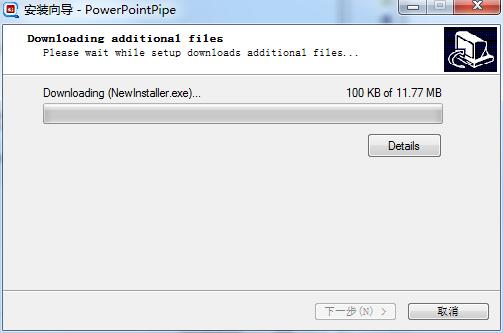
2、提示软件的协议内容,点击accept接受协议
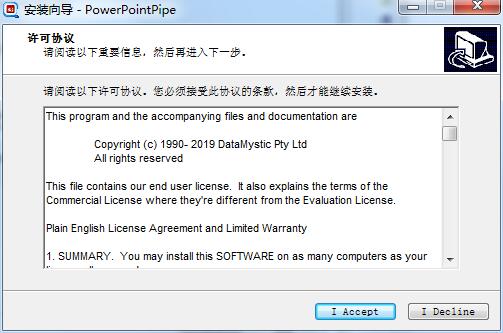
3、软件的相关内容查看,点击地址就可以访问官方网站

4、软件安装地址C:Program FilesDataMysticPowerPointPipe
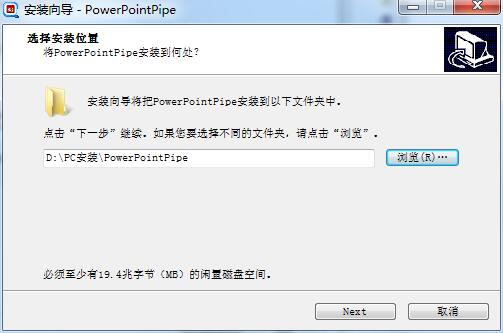
5、选择PPT版本,可以选择64、32,按照电脑上的PPT软件自己选择
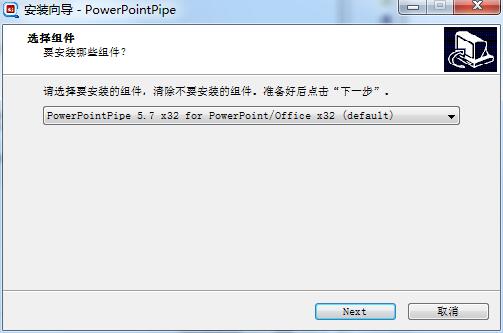
6、提示安装进度,等待软件安装结束吧
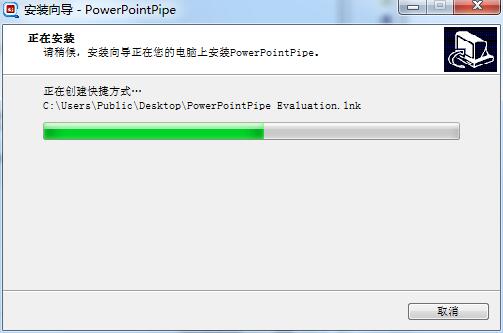
7、显示软件已经安装到你的电脑,点击finish结束安装
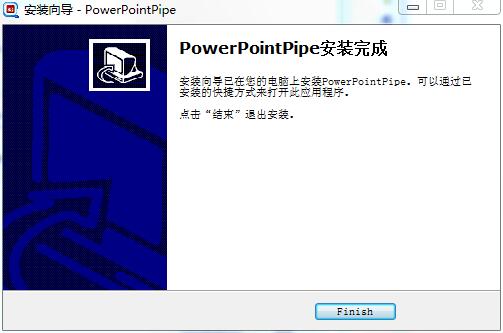
PowerpointPip使用说明
包含子文件夹
选中后,“包含子文件夹”框会让PowerPointPipe搜索“开始”文件夹的所有子文件夹,以便处理演示文稿。如果您不想搜索“开始”文件夹的子文件夹,请清除此复选框。
使用文件列表时,PowerPointPipe将扫描所有子文件夹以查找匹配的文件。
include子文件夹框适用于所有类型的文件搜索。
扫描文件
注意:您可以拖放文件或文件夹以直接从Windows资源管理器处理到PowerPointPipe,它们将被添加到文件列表中。如果拖放设置文件(.PPP),将加载新设置。
启动文件夹
开始文件夹是PowerPointPipe开始搜索要处理的演示文稿的位置。您可以通过单击右侧的[浏览]按钮浏览到新文件夹。要打开文件夹,请双击该字段。
若要更改SharePoint网站,请使用[选择SharePoint URL]按钮。
文件类型
要找的演示文稿类型。您可以使用分号分隔多种类型,例如* .PPT *; *。* SLD; * ODP
开始日期
您可以指定可选的开始日期/时间,以便仅检查在此日期之后修改的文件。
结束日期
您可以指定可选的结束日期/时间,以便仅检查在此日期之前修改的文件。
注意:对于Word文档(* .doc等),请使用我们的WordPipe应用程序。注意:对于Excel文档(* .xls等),请使用我们的ExcelPipe应用程序。对于Text文档(txt,html,xml,csv,tab,prn等),请使用我们的TextPipe Pro应用程序,以获得更快的速度。
从文本文件中获取文件名
使用此工具从文本文件加载文件列表。文件名应该是每行一个,并且可以使用像c: * .ppt; * .txt这样的文件规范。
文件列表
您可以将文件名(和通配符)列表直接粘贴到多行编辑框中。
如果您之前的运行包含有错误的文件,则可以从“错误”选项卡中复制文件名列表,并将文件粘贴到此框中以进行重新处理。
从Microsoft PowerPoint导入当前打开的文件
如果您正在处理Microsoft PowerPoint中的文件,则可以使用此按钮轻松将它们传输到PowerPointPipe。
添加SharePoint URL
单击此按钮可添加指向SharePoint网站的URL。如果单击此按钮时剪贴板上有SharePoint URL,WordPipe将自动尝试并浏览到它。
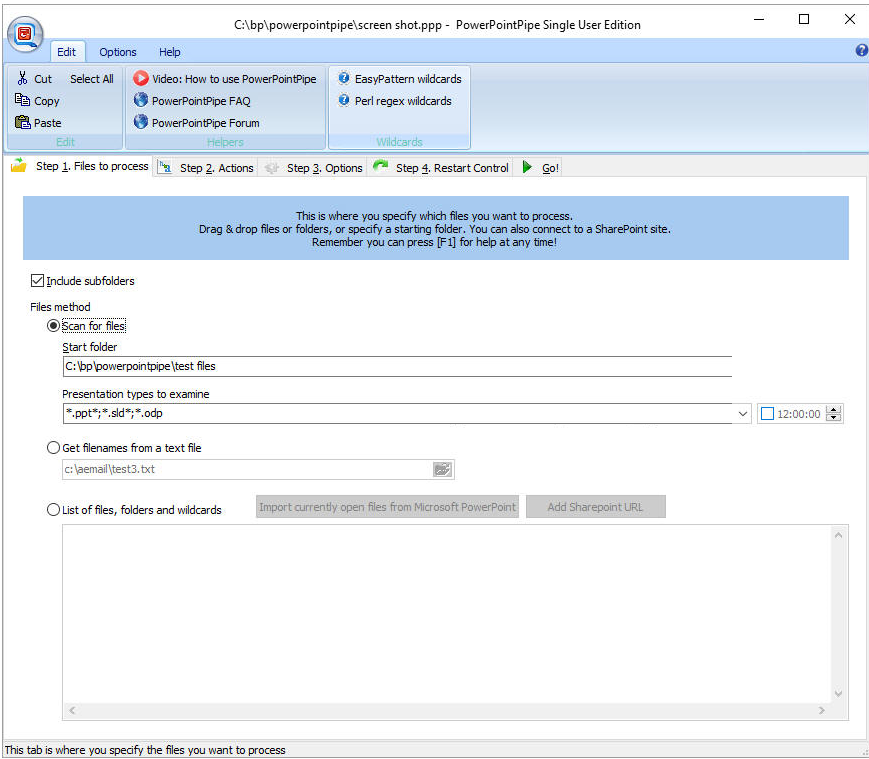
备份模式
保存任何已修改文件的备份。如果原始文件名为test.ppt,则备份将保存到test.bak。
保留文件修改日期
选中后,将保留文件的原始文件日期。
保留文件上次访问日期
选中后,将保留原始上次访问日期的文件。这样可以维护组织的数据保留策略,因为人类未访问的文档仍保留其原始日期。
允许警报(邮件合并所必需)
通常,PowerPointPipe会禁用来自Microsoft PowerPoint的警报,这在大多数情况下都是正常的,因为选择了默认选项。
处理最长的'先找到'字符串
对于翻译器非常有用,此选项使搜索/替换列表首先按照最长(即最具体)查找字符串的顺序排序。一个很好的例子是这样的:
没有。查找内容 - 英语替换为 - 西班牙语翻译
1.父母Padre
2.家长信息信息sobre los padres
如果在文件中找到字符串'Parent Information',它将被'Padre Information'替换,并且永远不会使用第二行。通过首先对列表进行排序以避免最长(即最具体)的替换是第一次来避免这种情况。
处理只读文件
选中时,如果遇到只读文件,则首先将它们更改为读写,处理,然后重新设置为只读状态。取消选中时,将跳过只读文件。
在进行更改时保持Microsoft PowerPoint可见
虽然较慢,但此选项对于调试和监视PowerPointPipe正在执行的操作非常有用。
接受修订
在处理之前接受修订 - 否则它们可以防止发现匹配。
禁用插件
默认情况下选中此选项会禁用Microsoft PowerPoint AddIns,以防它们干扰搜索/替换过程。如果需要AddIn保持加载,请取消选中此框。
防止搜索/替换的重叠
防止链接搜索/替换早期替换被后续搜索改变的地方
用于修改/取消保护的密码
如果文档需要密码才能修改它,PowerPointPipe将提供此密码。如果不需要,将忽略密码。
如果指定代码模块搜索并且发现VBProject受到保护,也会使用此密码。
PowerPointPipe在保存文件时恢复原始保护。
ISO-9001版本控制
如果您的公司已通过国际ISO-9001标准认证,则在进行任何更改时,您还必须更新每个文档的版本号。
使用PowerPointPipe,您可以自动更新版本号1.0或0.1或任何其他金额。
'修订'文档属性名称
这是保存文档中版本号的自定义属性的名称,通常为“DocRevision”或类似名称。欲了解更多信息,请点击这里。此字段不区分大小写。
增量
增加修订的数量,通常为1.0或0.1。该值必须是有效的浮点数。
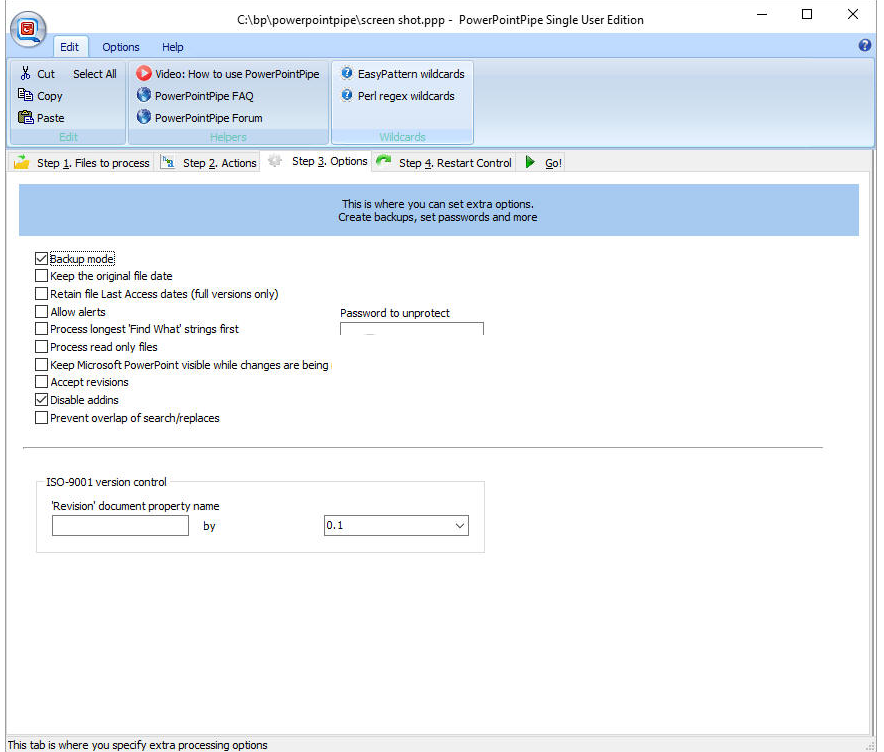
重启控制
文件重启后
如果需要重新启动作业以从错误中恢复,请在此框中指定重新启动文件名。将跳过AND INCLUDING此文件之前的所有文件。
Microsoft PowerPoint控件
以下选项用于控制Microsoft PowerPoint - 特别是Microsoft PowerPoint错误的传递方式。除非您知道自己在做什么,否则应该保留此设置!
要调用的Microsoft PowerPoint版本(仅用于多个Microsoft PowerPoint安装)
如果安装了多个版本的Microsoft PowerPoint,则可以使用此字段确定PowerPointPipe与之交互的版本。
如果您只安装了一个版本的Microsoft PowerPoint,请将此设置保留为“自动”设置。
在这么多文档之后重新启动Microsoft PowerPoint
如果定期重新启动,Microsoft PowerPoint的性能和可靠性可以得到改善(特别是对于大型文档和大量文档)。
值为0将禁用此选项,100个文档是有用的默认值。
如果多秒没有响应,请自动重新启动Microsoft PowerPoint
打开文档时,Microsoft PowerPoint有时会卡住,例如,如果它在上次打开文档时检测到错误,它会要求确认。此类消息可能会中断PowerPointPipe的处理,因此您可以强制PowerPointPipe在给定的几秒钟不活动后重新启动Microsoft PowerPoint。
值为0将禁用此选项,30秒是有用的默认值
PowerPoint.EXE的位置(从灾难性故障重新启动)
有时,当重新启动Microsoft PowerPoint时,它会破坏系统注册表中自己的设置,从而无法使用常规方法重新启动。通过指定Microsoft PowerPoint的路径,您可以让PowerPointPipe尝试直接重新启动Microsoft PowerPoint。使用浏览按钮找到PowerPoint.EXE,可能在C: Program Files Microsoft Office OFFICE11 PowerPoint.EXE中。
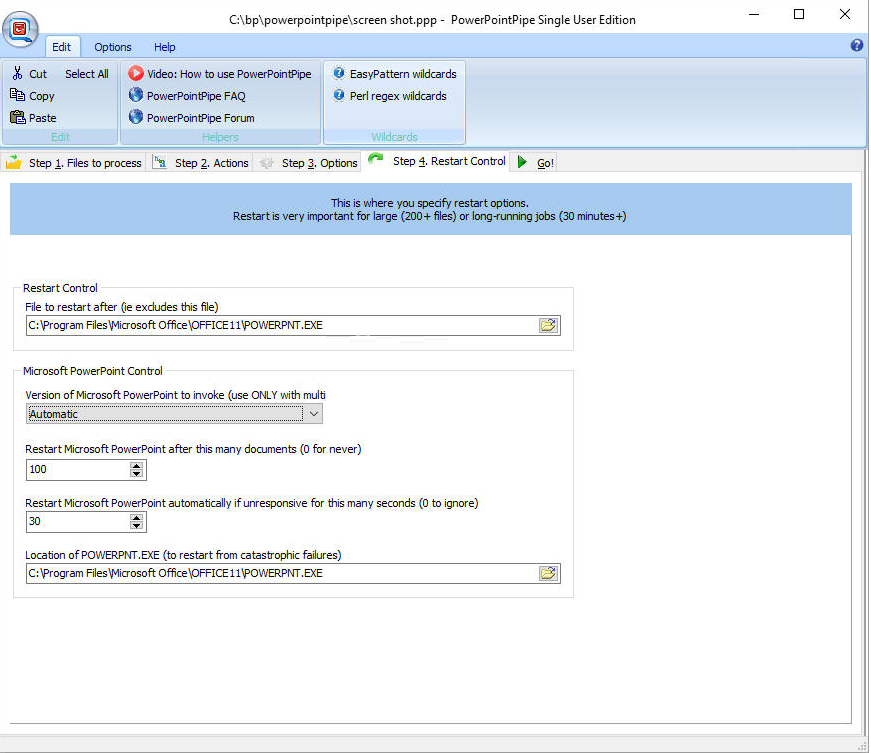
开始搜索(F5)
单击此按钮或按[F5]时,ExcelPipe将开始搜索搜索文本。 不会进行任何替换。
生成超链接报告
选中生成超链接报告复选框时启用链接报告,AS WELL AS在超链接地址字段中至少执行一次搜索替换。 它显示原始和修改的URL,这对于在更改之前检查新链接非常有用。
开始更换(F9)
单击此按钮或按[F9]时,ExcelPipe将开始进行替换。
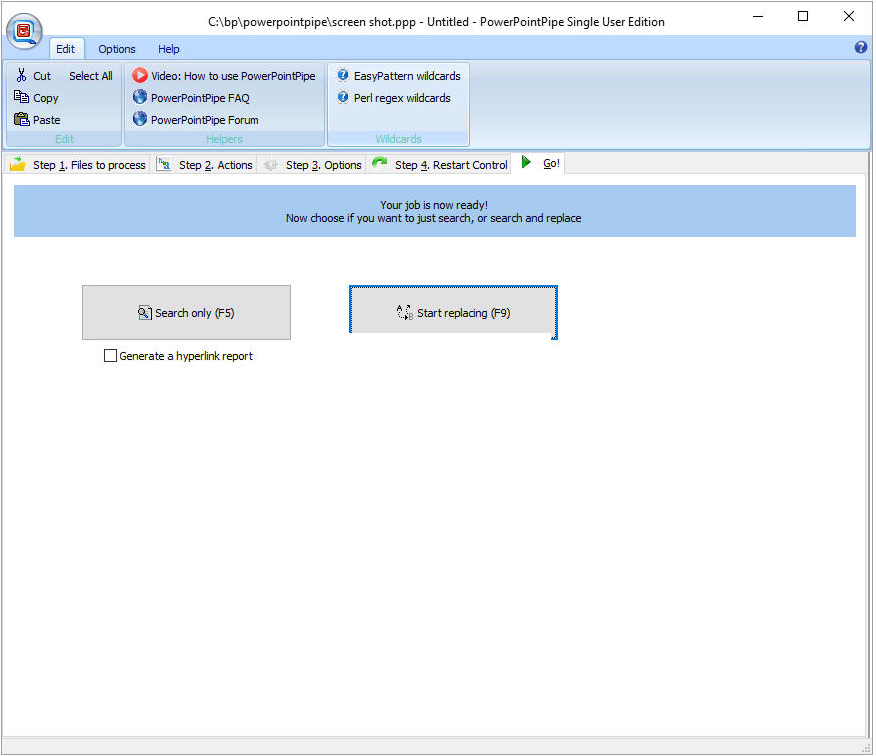
在处理过程中,PowerPointPipe显示当前状态。
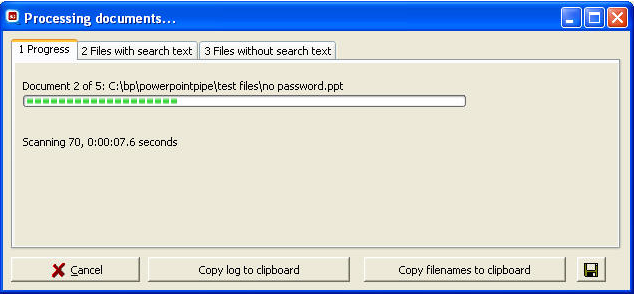
您可以双击列表中的文件名以打开它们。
将日志复制到剪贴板
此按钮将日志数据从当前显示的选项卡复制到剪贴板。如果显示“进度”选项卡,则每个选项卡中的日志数据将复制到剪贴板。
将文件名复制到剪贴板
该按钮将文件名从当前显示的标签复制到剪贴板,例如如果显示“进度”选项卡,则每个选项卡中的日志数据将复制到剪贴板。此选项非常便于将“错误”选项卡上的文件复制回“要处理的文件”列表以进行重新处理。
删除备份文件
如果选择了“备份模式”,则此按钮可用于在成功运行后删除所有备份文件。
还原备份文件
如果选择了“备份模式”,则此按钮可用于从备份中恢复所有原始文件。
进度选项卡
正在处理的当前文档。
将日志复制到剪贴板
将所选选项卡的全部内容复制到剪贴板。如果所选选项卡是主进度选项卡,则所有数据都将发送到剪贴板。
将文件名复制到剪贴板
将所选选项卡的文件名复制到剪贴板。如果所选选项卡是主进度选项卡,则所有文件名都将发送到剪贴板。
保存
将所选选项卡的全部内容保存为.CSV,.TAB或.XLS格式的文件,用于Microsoft Excel。如果您需要过滤结果,我们强烈推荐使用TextPipe文本处理工具。
文件已更改选项卡/文件与搜索文本选项卡
已更改的文档,即已发生替换的文档(或搜索条件已找到)。双击文件名或其子搜索术语之一以打开文档,或右键单击上下文菜单,该菜单允许您打开包含文件夹。
文件未更改选项卡/文件没有搜索文本选项卡
列出未发生替换的文档(或未找到搜索项)。双击文件名以打开文档,或右键单击上下文菜单,该菜单允许您打开包含文件夹。
链接报告选项卡
选中生成超链接报告复选框时启用链接报告,AS WELL AS在超链接地址字段中至少执行一次搜索替换。它显示原始和修改的URL,这对于在更改之前检查新链接非常有用。
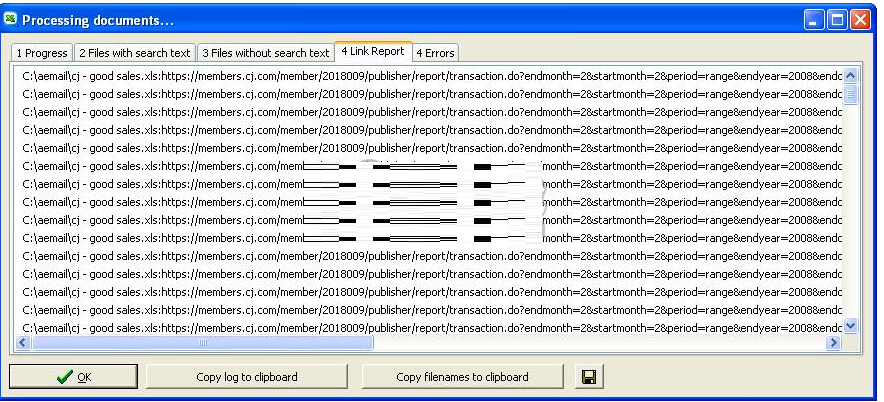
错误选项卡
如果发生任何错误,此选项卡将变为可见,并显示遇到的任何错误,例如需要密码才能打开或修改的文档。
PowerpointPip更新日志
更新的编辑网格更加用户友好。
修复了在选择备份模式时删除评估文件的错误。
并且状态窗口已关闭,而没有选择恢复或删除。
备份文件。
小编推荐:PowerpointPip一直以来都是大多数网民最常用的软件,pc下载网还有数学符号编辑器、word2003、officesuite等同样是网民非常喜爱的软件,大家可以来pc下载网下载!
- 评论




 驱动精灵
驱动精灵
 photoshop cs6
photoshop cs6
 抖音电脑版
抖音电脑版
 百度一下
百度一下
 QQ浏览器
QQ浏览器
 360浏览器
360浏览器
 Flash中心
Flash中心
 鲁大师
鲁大师
 金山PDF阅读器
金山PDF阅读器
 Gogo游戏
Gogo游戏
 BarTender
BarTender
 Uplay
Uplay
 迅捷OCR文字识别软件
迅捷OCR文字识别软件
 云即玩游戏盒
云即玩游戏盒
 MathType公式编辑器
MathType公式编辑器
 wps
wps
 CE修改器(Cheat Engine)
CE修改器(Cheat Engine)
 iFonts字体助手
iFonts字体助手
 UltraEdit
UltraEdit
 爱莫脑图
爱莫脑图
 神奇条码标签打印软件
神奇条码标签打印软件
 Microsoft Office2021
Microsoft Office2021
 Xshell5
Xshell5
 风云PDF编辑器
风云PDF编辑器
 pycharm2019
pycharm2019
 闪电PDF虚拟打印机
闪电PDF虚拟打印机
































